UTILIZANDO A FERRAMENTA PATH
Neste tutorial eu ensinarei como utilizar a ferremanta Path, que é muito útil na criação de uma rota a ser seguida por um func_train, etc....
Bom, mãos a obra.
OBS: Antes de ler este tutorial eh recomendado que você tenha lido o tutorial de como fazer um Trem feito por El Moustapha ( www.elmoustapha.kit.net )
1º
Selcione a ferramenta Path Tool
( ![]() ), segure
SHIFT e trace uma linha na janela 2D do Hammer, como
na figura abaixo:
), segure
SHIFT e trace uma linha na janela 2D do Hammer, como
na figura abaixo:
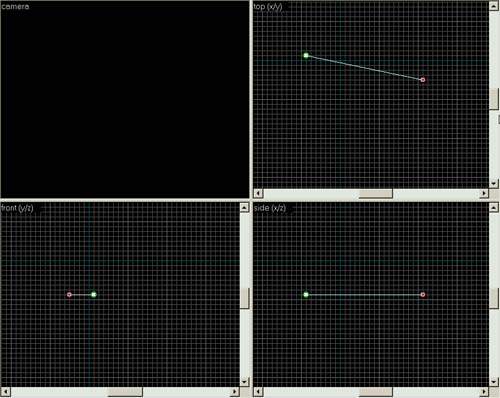
2º Você deve ter reparado que ao terminar de traçar uma linha irá abrir uma janela. Na chave NAME escreva o nome da linha que o trem irá começar ( para o nosso exemplo usaremos path1 ), em CLASS selecione quel será a entidade que o Path terá ( normalmente path_track ou path_corner, no nosso caso usaremos path_track ) e em DIRECTION selecione a direção que o trem irá ter ( so vale para circuitos nao fechados )
ONE WAY = O trem
vai ate o final e para
CIRCULAR = O trem vai até o final e volta para o começo
PING PONG = O trem vai até o final e volta de ré
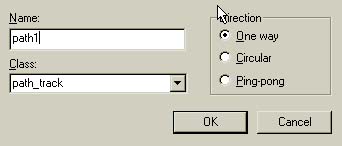
OBS: Para abrir essa janela de propriedades clique com o botão direito do mouse em qualquer um dos paths e selecione PATH PROPERTIES
3º Mas, obviamente, você não irá querem que seu trem ande numa linha reta. Então, iremos acrescentar o resto da linha guia que o nosso trem irá seguir. Para adicioná-las, segure a tecla CRTL, clique em uma das pontas da reta e arraste para onde você deseja que a linha vá. Faça isso até que fechem uma rota como na figura abaixo.
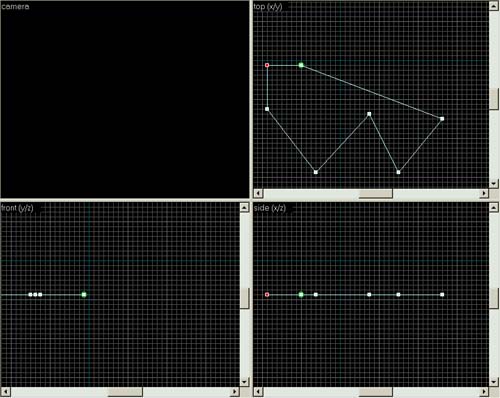
4º Agora a nossa linha guia está criada. O que falta eh nos fazermos o trem que andará na nossa linha. Crie um brush qualquer sobre a nossa linha e transforme-o na entidade func_train. Na chave NAME coloque trem e em FIRST STOP TARGET o nome que você deu à linha guia, no nosso caso path1.
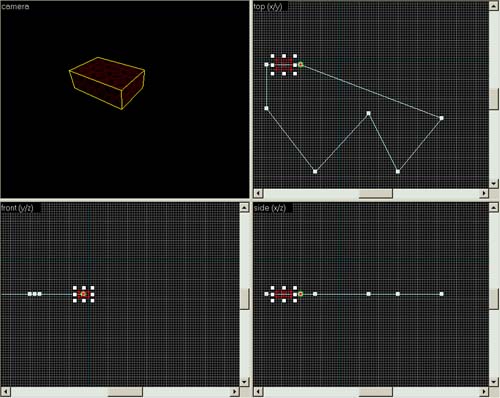
5º Agora está tudo pronto, só precisamos colocar um chão, paredes, sky e criar um botão para acionar o trem. Faça um brush e transforme-o na entidade func_button. Em TARGET coloque o nome que você deu ao func_train, no nosso caso trem. Marque o FLAG Dont Move
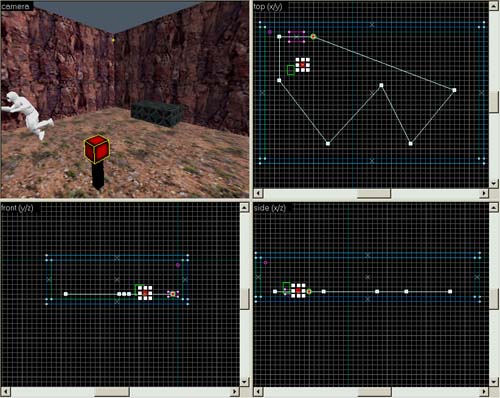
6º Pronto, eh so compilar e ver o resultado. Para baixar o exemplo usado nesse tutorial clique aqui

Tutorial criado por Fernando Birck
( FeRgO )
Agradecimentos ao _FAndré_
Todos os direitos reservados - 2003